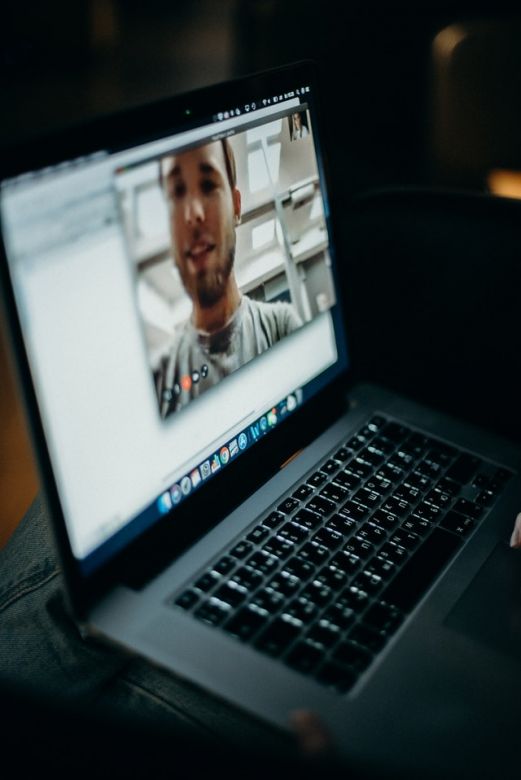Terkadang ada suatu kondisi tertentu yang membuat seseorang harus melakukan print screen baik di komputer maupun juga smartphone. Untuk mengambil tangkapan layar pada komputer dan juga smartphone tentu saja berbeda. Jika biasanya pada handphone anda hanya perlu untuk mengusap layar saja, lalu bagaimana cara print screen di komputer? Yuk simak caranya disini!
5 Cara untuk Menjalankan Perintah Print Scree pada Komputer Anda
-
Memakai Tombol Print Screen

Cara pertama untuk dapat melakukan print screen pada laptop atau komputer anda adalah dengan menekan tombol keyboard Print Screen. Cara yang satu ini tergolong sangat mudah sekali untuk dilakukan dan juga lebih mudah diingat. Hal ini karena anda hanya perlu memencet satu tombol saja, amak anda sudah bisa menangkap layarnya.
Untuk caranya sendiri, tentunya anda harus membuka lembar kerja mana yang hendak anda capture terlebih dahulu. Setelah itu, anda dapat menekan satu kali saja tombol yang bertuliskan Print Screen pada keyboardnya. Berikutnya, anda harus membuka aplikasi paint untuk mengcopy paste hasil capturenya. Dengan begitu, anda bisa menyimpan hasil gambarnya pada folder komputer anda.
-
Memakai Tombol Alt + Print Screen
Mengkombinasikan dua buah tombol Alt + Print Screen juga merupakan salah satu cara print screen di komputer yang anda punya. Kedua tombol tersebut harus ditekan secara bersamaan agar perintah tangkapan layarnya bisa bekerja. Anda bisa screen capture pada jendela yang sedang dijalankan saja dan tidak bisa mengambil seluruh layarnya.
Cara pengoperasian perintah tersebut adalah dengan menampilkan halaman mana yang akan di capture gambarnya. Setelah itu, anda baru dapat untuk memencet kedua tombol tersebut. Agar anda bisa menyimpannya pada sebuah folder, maka anda harus mengcopy pastenya pada sebuah aplikasi Paint terlebih dahulu.
-
Memakai Tombol Windows + Print Screen

Tidak hanya bisa dengan kombinasi tombol yang ada di penjelasannya sebelumnya, anda juga bisa menggunakan kombinasi antara tombol Windows + Print Screen. Kelebihan dari kombinasi tombol tersebut adalah kepraktisannya akan cara menyimpan hasil screen capturenya yang tidak perlu lagi repot-repot diedit pada aplikasi Paint.
Agar bisa menggunakan perintah dari tombol tersebut, anda harus membuka jendela kerja yang akan di screenshoot dulu. Lalu, anda bisa menekan kedua tombolnya di waktu yang bersamaan. Hal ini akan secara otomatis menyimpan hasil capturenya pada komputernya. Anda bisa mengeceknya dengan directori C:\Users[nama user]\Pictures\Screenshots.
-
Memakai Tombol Windows + Shift + S
Cara mengcapture layar pada komputer anda yang berikutnya adalah dengan sebuah kombinasi antara tiga tombol yakni Windows + Shift + S. Kombinasi tombol tersebut disebut juga dengan Snip & Sketch yang termasuk aplikasi dari bawaan versi windows di komputernya. Pertama, anda harus membuka lembar kerja yang ingin di capture.
Kemudian, anda bisa menjalankan perintah dari kombinasi tombol tersebut dengan memencetnya secara bersamaan. Anda akan secara langsung dapat terhubung dengan aplikasinya tersebut. Setelah itu, anda harus memilih bagian layar mana yang diinginkan, maka Snip & Sketch akan merekamnya. Terakhir, anda harus memilih beberapa perintah yang muncul pada notifikasi dan menyimpannya.
Jika anda berminat untuk menelusuri lebih dalam lagi mengenai permasalahan teknologi terutama pada sebuah komputer, maka anda bisa membaca-baca informasinya pada situs https://www.charis.id. Saat anda membuka halaman situs web tersebut, anda akan disuguhkan dengan berbagai macam artikel yang berkaitan dengan hal tersebut.
Sebuah perintah screen capture memang kadang-kadang dibutuhkan agar bisa menyimpan rekaman layar dalam bentuk foto. Oleh karena itu, anda bisa menerapkan beberapa cara yang telah dijelaskan diatas agar bisa melakukan perintah tersebut. Bahkan, cara-cara tersebut sangat mudah dan tidak membutuhkan waktu yang lama.